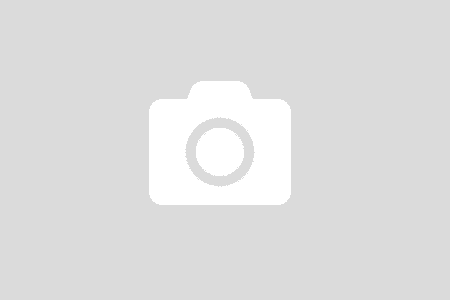Das Professional File System für Amiga (Erstveröffentlichung 1995) wurde entwickelt um die Datenintegrität und die Zuverlässigkeit zu verbessern. Wichtige Eckdaten sind die von Hause aus vorhandene Unterstützung von Festplatten bis 128 GiB (137 GiB), 107 Zeichen lange Dateinamen, Datumsbereich 1978-2157, sowie hohe Performance, Amiga OS und SCSI-Kompatibilität. – Quelle Wikipedia
Ich verwende das ganze seit ca. 10 Jahren fehlerfrei und rocksolid mit Kickstart und Workbench 3.1, vor PFS3 AIO noch die Version 18.5 aus dem später genannten Archiv mitsamt der Tools. Ein Update auf AIO Version 19.2 geht auch ganz einfach, darauf gehe ich später ein.
Momentan läuft das Filesystem (geupdatet auf v19.2) unter Amiga OS 3.2.3 auch ohne Probleme, sowohl auf Partitionen in meinem Amiga 600 als auch Amiga 1200.
Zur Installation des PFS verwende ich die von Amiga OS 3.1+ mitgelieferte HDToolBox und zwei Archive aus dem Aminet:
PFS3 AIO v19.2 von Toni Wilen -> pfs3aio.lha
PFS3 Software Paket inkl. der Dateisystemtools -> PFS3_53.lha
Auf meiner Bootdisk für Amiga OS 3.2 um von CompactFlash PCMCIA Adapter mit CF-Karte zu installieren befindet sich PFS3 AIO im L: Verzeichnis. Die Tools und nur diese (aus PFS3_53.lha) sollten bzw. müssen dann später nachinstalliert werden.
Das ganze geht aber auch mit jeder beliebigen anderen Bootdisk auf der noch ca. 65 kB Speicherplatz frei sind, um das Dateisystem zu kopieren.
Installationsablauf
Quellen: amiga.org PFS3 Installation -> Forenbeitrag und EAB weitere Informationen -> Forenbeitrag
Ich gehe davon aus, dass die Archive heruntergeladen und entpackt, sowie die entsprechenden Dateien an ihren Plätzen zur Verfügung stehen.
Hinweis: Die Bootpartition belasse ich beim neuesten von Amiga OS 3.2.x mitgelieferten Amiga FFS Filesystem!
Hier der Ablauf in HDToolBox (von Amiga OS 3.1+):
01) Die Partition erstellen und die Größe einstellen, dann über “Add/Update…” das PFS3 AIO Dateisystem aus dem L: Verzeichnis der Festplatte hinzufügen
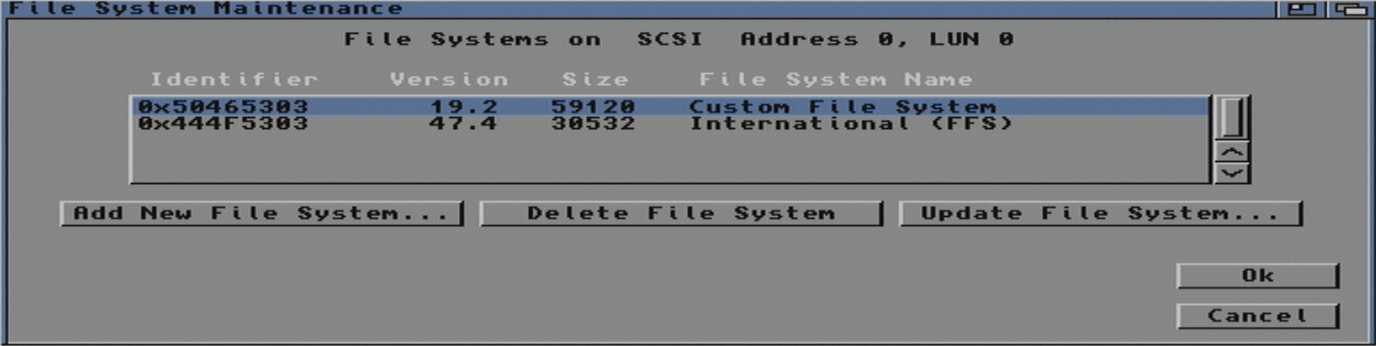
02) Der DOS-Typ (wird aber wohl von PFS3 ignoriert, dennoch schadet korrektes Angeben nicht!) wird eingetragen: 0x50465303, Version 19, Revision 2
03) Wieder im Hauptbildschirm dann über “Change…” PFS\03 im Dropdown Menü auswählenMask = 0x7FFFFFFE (6 Fs), MaxTransfer = 0x1FE00 eintragen,
jeweils mit Return die Einträge bestätigen!
Block Size 512, Automount Tick, OK
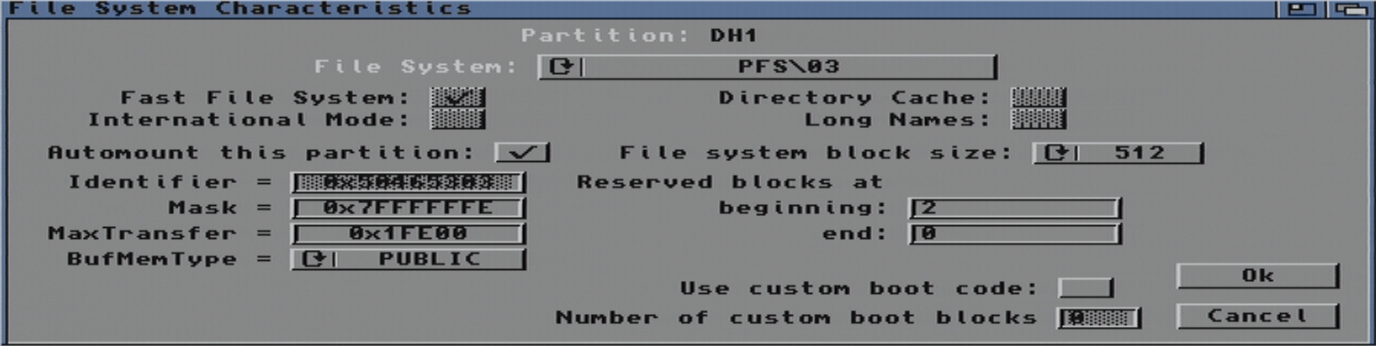
04) Im Hauptbildschirm kann man jetzt noch die Buffers erhöhen je nach Größe, ich verwende zwischen 150-500 für mehrere GB große Partitionen, hier eine Aufteilung für eine 32 GB SD-Karte:
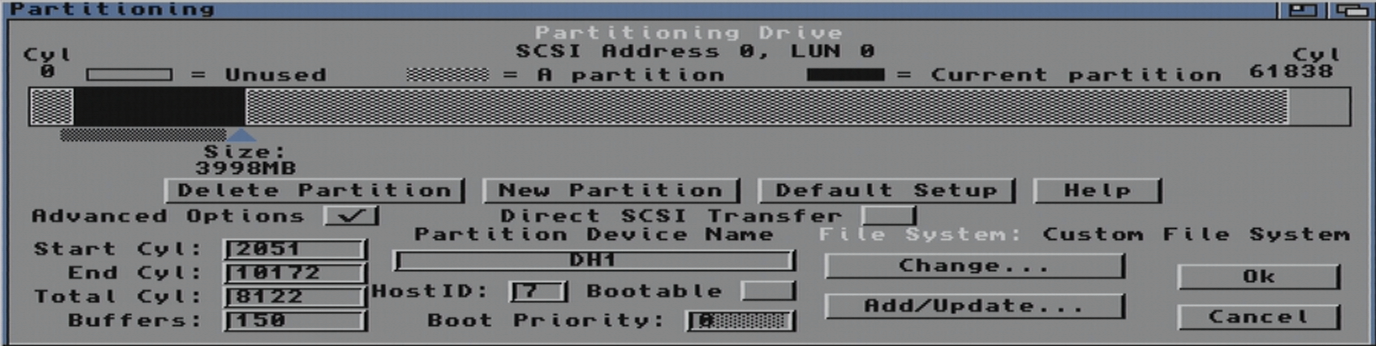
05) Alles speichern, “Save Changes to Drive”, bestätigen und den Amiga neustarten
06) Die Partition(en) jetzt schnellformatieren über das Workbench Tool; ein PFS3 Format Requester erscheint dabei!
07) WICHTIG: Vor Benutzung oder Beschreibung der Partition(en) mit dem PFS-Tool in der Shell setfnsize DHx: 107 für die jeweilige Partition die Dateinamenlänge auf das Maximum (107) setzen
08) WICHTIG: Vor Benutzung oder Beschreibung der Partition(en) mit pfsdoctor die erstellte(n) Partition(en) prüfen!
09) Ablauf: pfsdoctor starten -> Check -> Device -> DHx -> Access Type: Auto, Verbose Tick -> Start -> Proceed -> Continue anyway
Bei irgendwelchen Fehlern die Partitionen nicht benutzen und neu partitionieren!
Prüfung >4 GB und Max Transfer Einstellung
Mit den Tools Check4GB aus dem -> Aminet und MaxTransTest von -> Thomas Rapp kann man die 4 GB Grenze und das in HDToolBox eingestellte MaxTransfer Setting überprüfen:
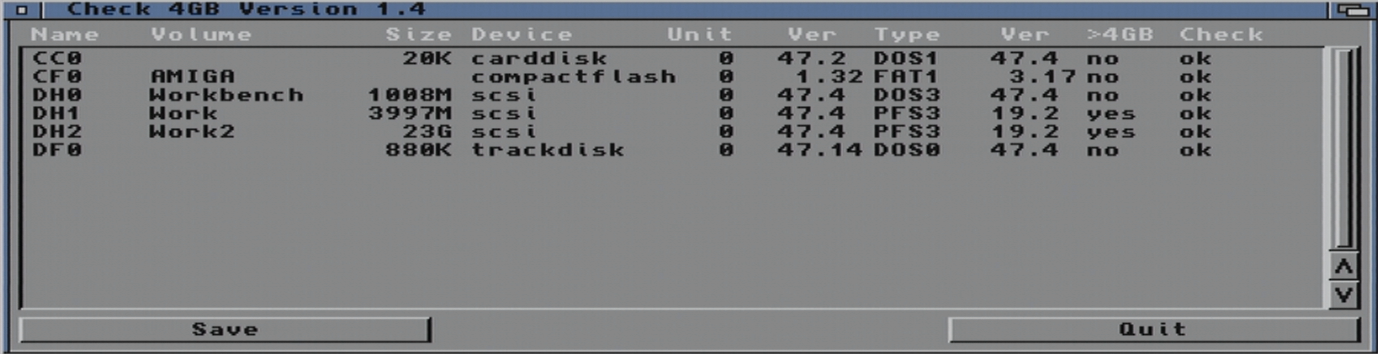
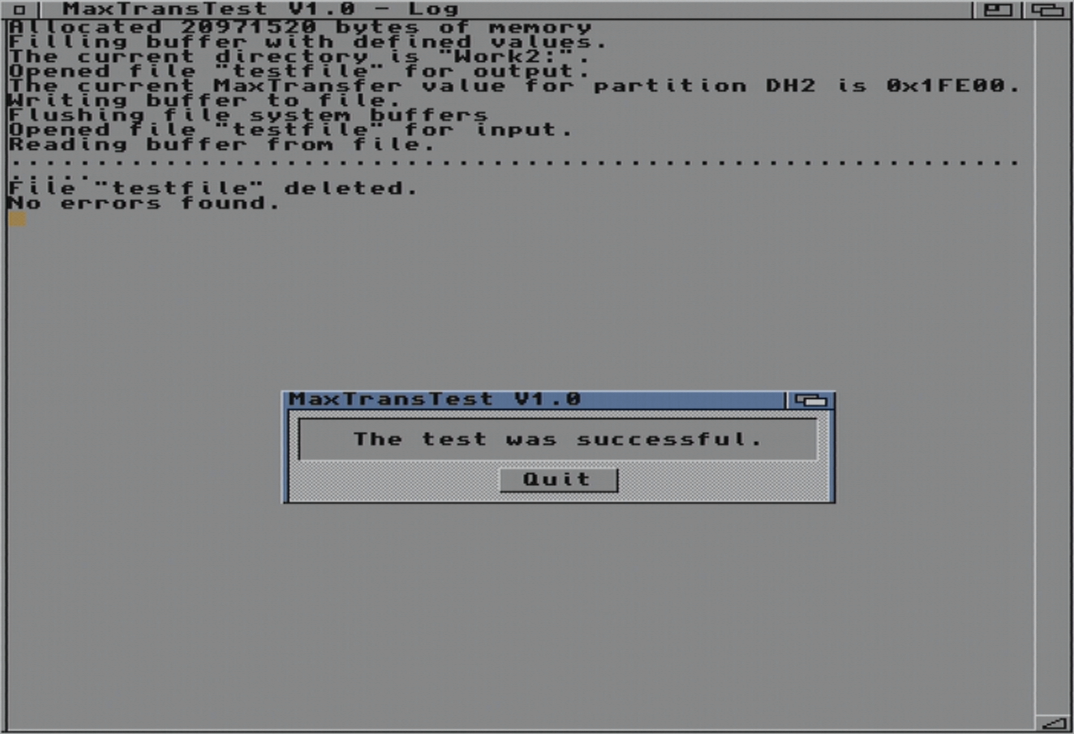
Update des Filesystems
Hier geht man genauso vor wie bei der Erstinstallation des Filesystems. Über HDToolBox Add/Update das neuere Filesystem auf die Festplatte “hochladen”. Siehe Installationsablauf Punkt 01)
Das Filesystem sollte nun durch die neuere Version ersetzt worden sein.
Wichtig: Unbedingt die Release-Notes vorher lesen! Sollte es zu Inkompatibilitäten kommen können irreparable Schäden an der Partition entstehen!
Normalerweise™ sind die neuen Versionen jedoch abwärtskompatibel und durchaus sicher über HDToolBox ohne Datenverlust zu updaten.
Ich wünsche viel Erfolg und hohe Datenintegrität! 🙂